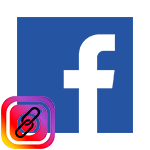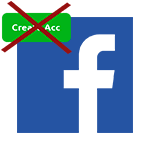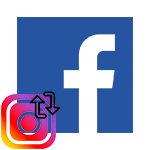Изначально ссылка на сообщество в Facebook включает в себя не только его название, но и числовую последовательность. Выглядит это все не слишком притягивающе. Но пользователь может ее перенастроить, если знает, что нужно делать. В противном случае — человеку наверняка будет интересно, как изменить адрес страницы в Фейсбук.
Содержание
Инструкция
Дальше речь пойдет о настройке URL для страницы на сайте социальной сети, а также в мобильном приложении. Оба способа довольно просты и удобны. Вопрос лишь в том, как вам привычнее сидеть в социальной сети. Если с компьютера, то воспользуйтесь первой инструкцией. А если с планшета или смартфона, то ознакомьтесь со второй.
Сайт
Для начала откройте в браузере страницу FB, с которой предстоит работать. В левой части экрана находится меню. В нем кликните по пункту «Ещё», чтобы просмотреть полный список.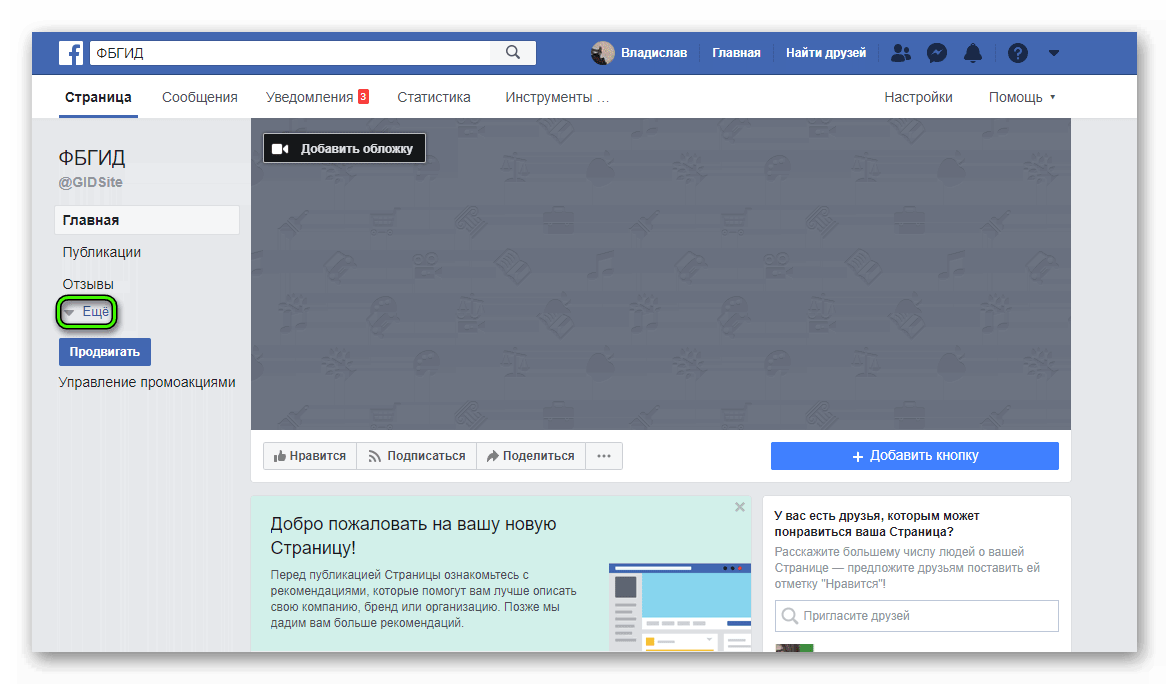 Затем перейдите в «Информация». Теперь кликните по опции редактирования напротив графы «Имя пользователя Facebook».
Затем перейдите в «Информация». Теперь кликните по опции редактирования напротив графы «Имя пользователя Facebook».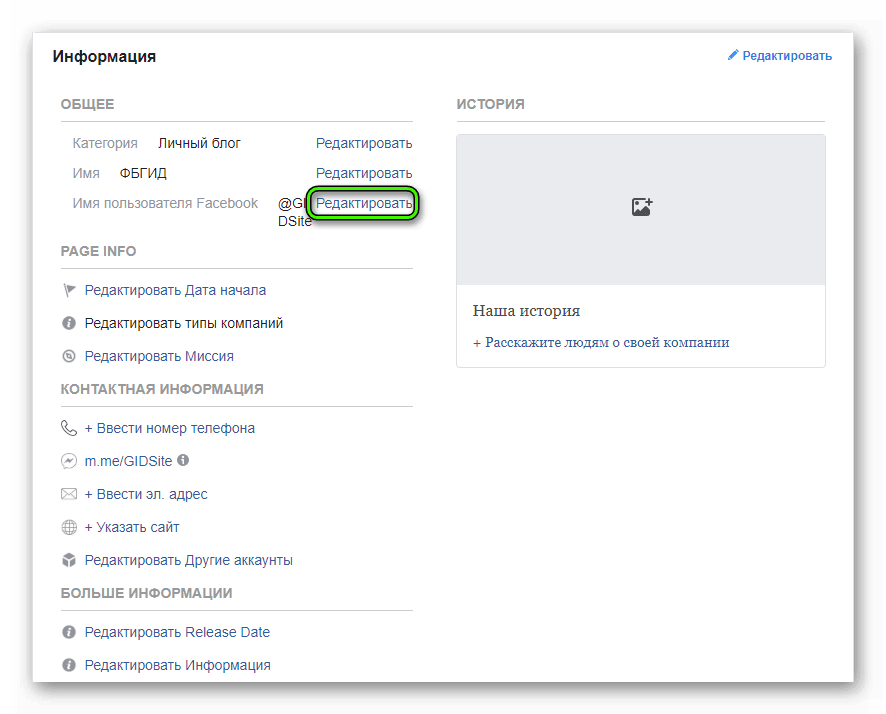 Впишите желаемый URL и подтвердите изменения.
Впишите желаемый URL и подтвердите изменения.
Приложение
А на iOS и Android настройка ссылки делается так:
- Откройте вкладку «Меню».
- Правее миниатюры с вашим профилем находятся доступные паблики, перейдите к нужному.
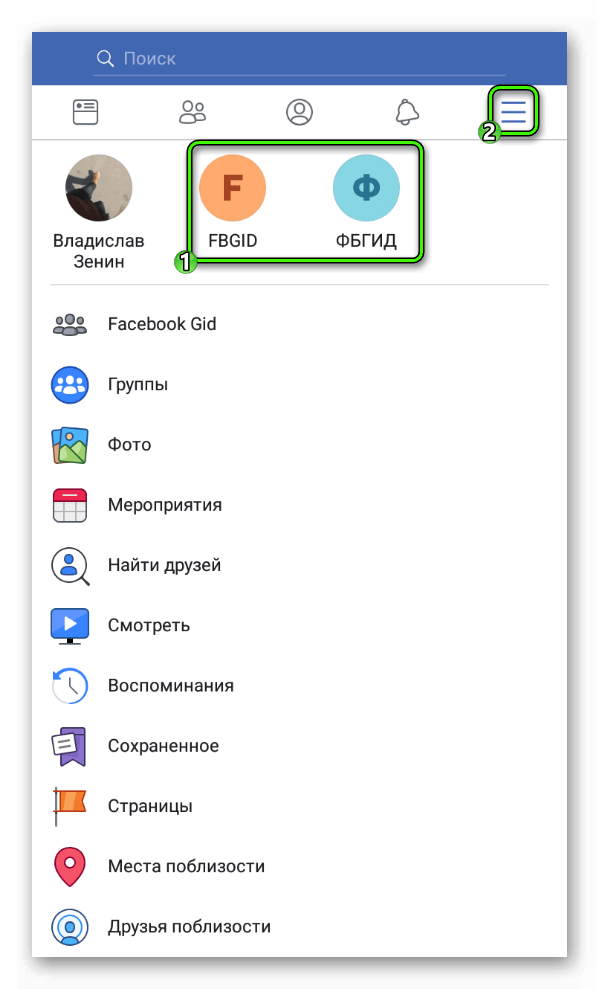
- В разделе «Информация» нажмите на «Редактировать».
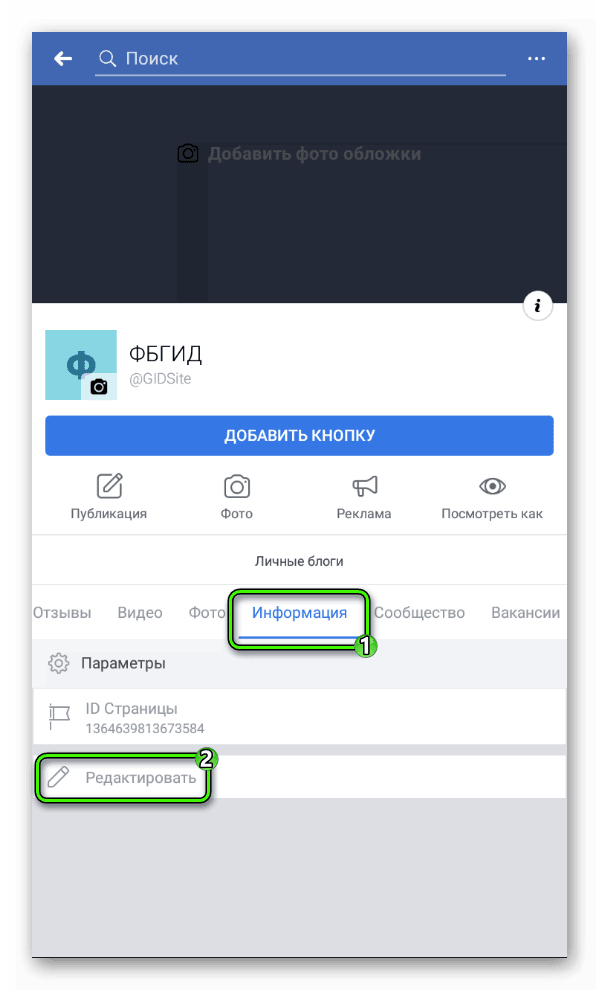
- Тапните по изображенному на картинке пункту.
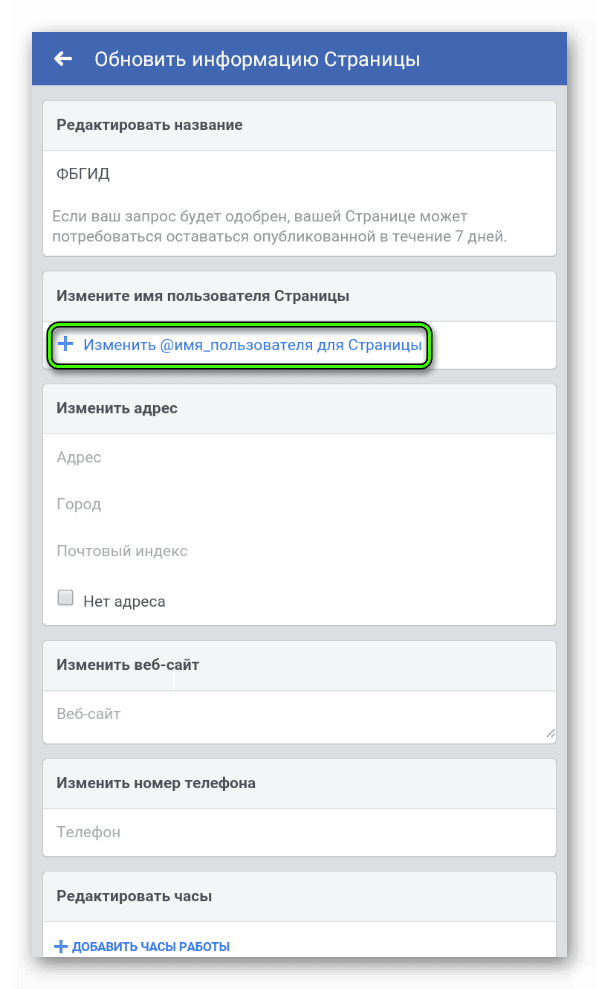
- Установите новый ник и сохраните изменения.